Примеры приложений для ОС Аврора
На главном экране Аврора IDE на вкладке Примеры доступны проекты приложений, которые демонстрируют подходы к разработке и работу с различными API в ОС Аврора.
Подробнее с ними можно ознакомиться в разделе Примеры и демо-приложения.
Открытие примера
Для того, чтобы открыть пример в IDE, нужно выполнить следующие действия:
-
Открыть вкладку Примеры на главном экране и выбрать пункт Aurora OS Examples или Aurora OS Demos.
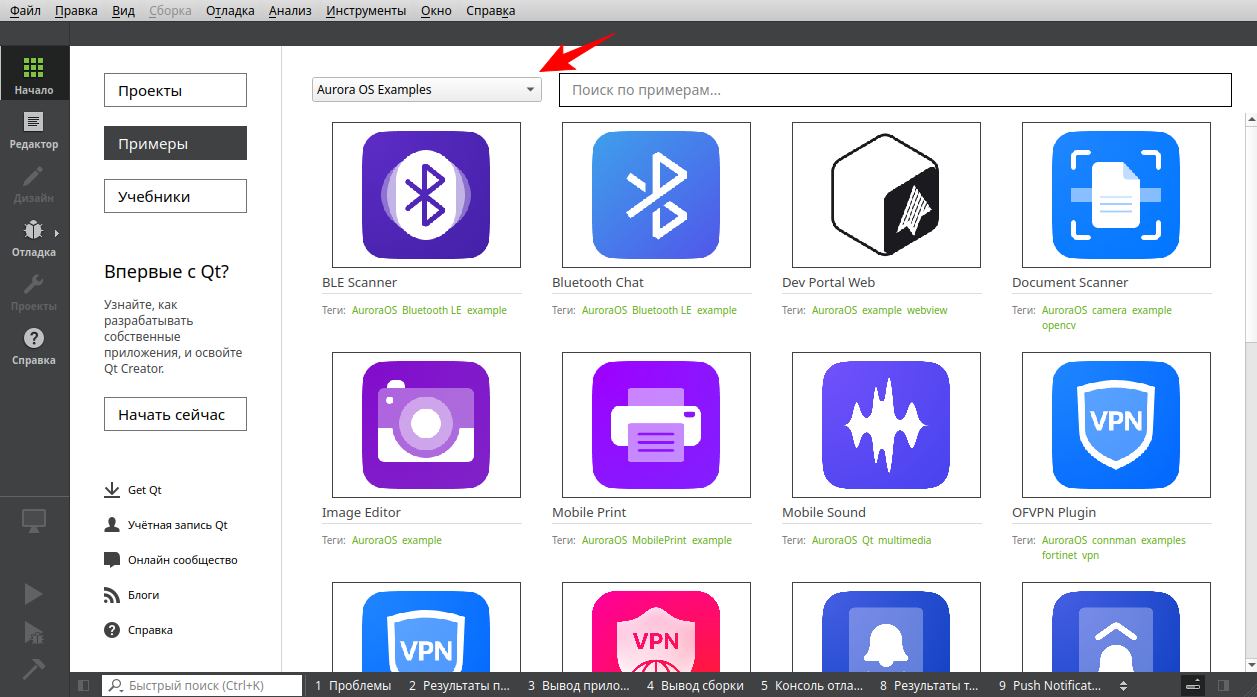
У каждого примера имеется описание, которое показывается вместо картинки, если навести на неё курсор.
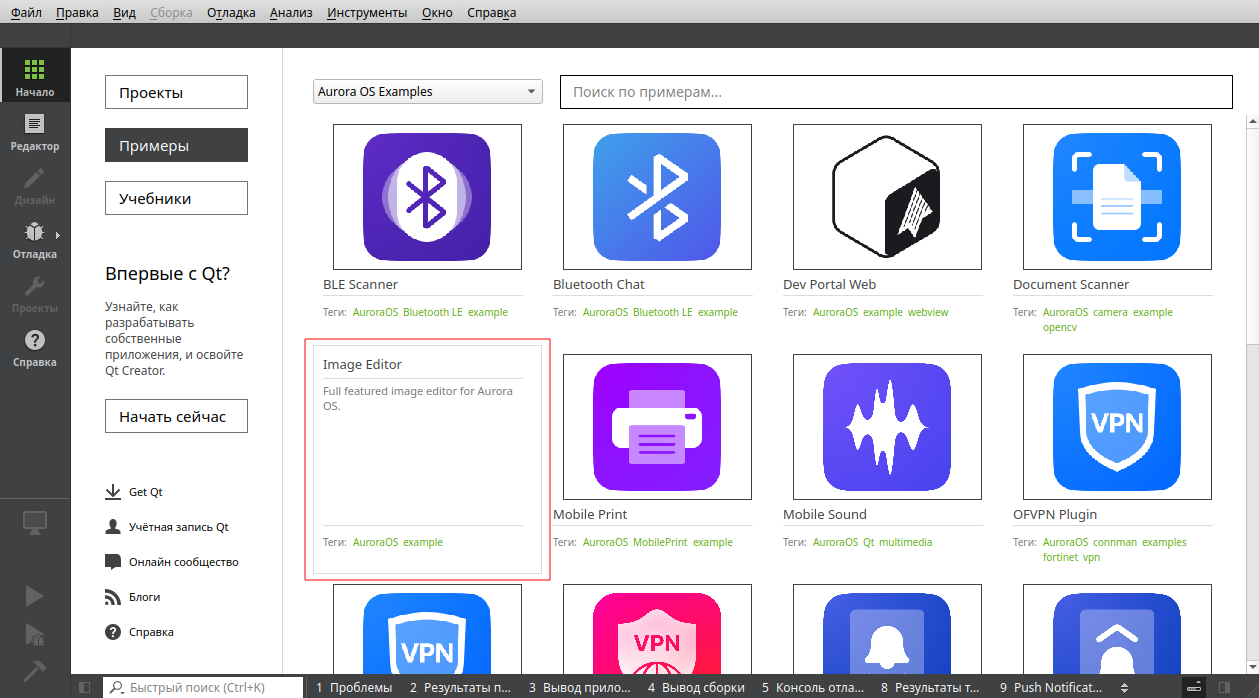
В строке поиска можно искать примеры по названию или тегам.
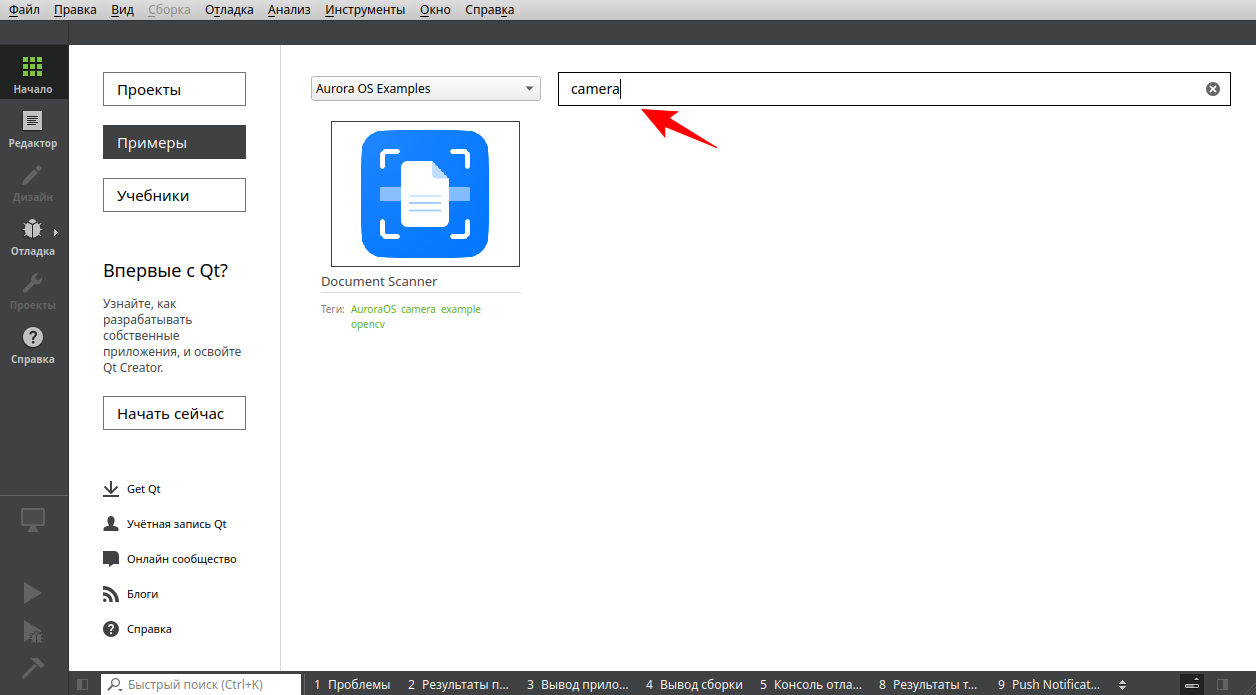
-
Выбрать пример и нажать на него. IDE предложит скопировать проект в каталог, из которого приложение можно будет запускать. По умолчанию это каталог проектов, указанный при установке IDE, но его можно изменить в диалоговом окне. Путь к проекту не должен содержать пробелов и кириллицы, иначе проект не будет собираться.
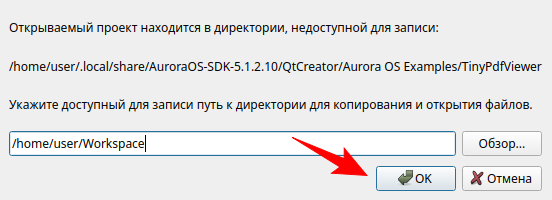
После выбора каталога следует нажать Ок.
-
В окне Настройки сборки можно выбрать необходимые параметры для сборки. Комплекты armv7hl и aarch64 используются для мобильных устройств, x86_64 — для эмулятора. Позже набор комплектов можно изменить в настройках проекта.

-
Пример будет скопирован в выбранный каталог и открыт в IDE. С примером можно работать так же, как и с обычным проектом: редактировать код, настраивать параметры сборки и запускать.
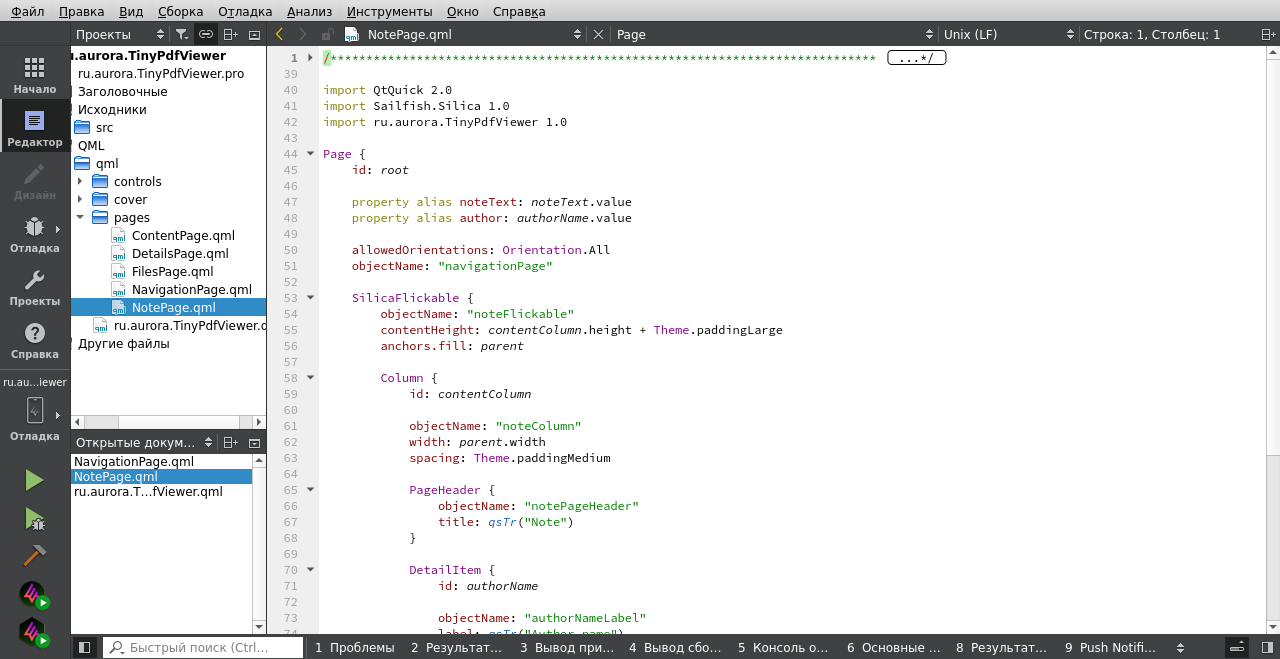
Обновление примеров
Добавить новые примеры, обновить или удалить пример можно с помощью плагина в IDE.
Чтобы открыть настройки плагина, следует выбрать: Инструменты → Параметры → Справка → Aurora ОС примеры.
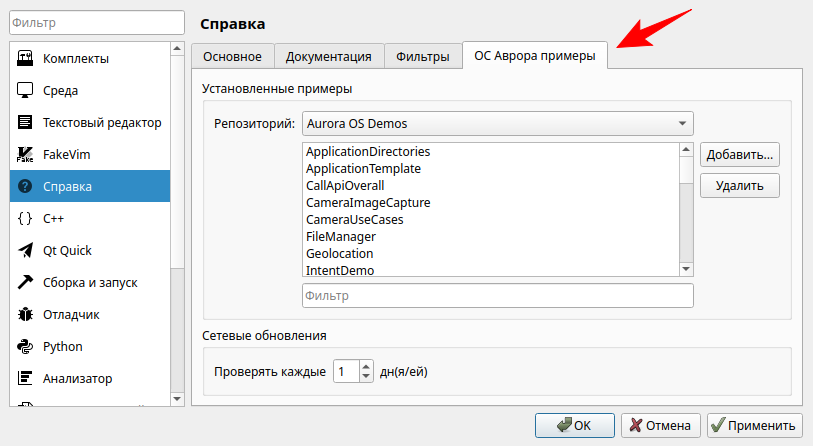
Можно выбрать один из двух репозиториев, откуда устанавливаются примеры: Aurora OS Examples или Aurora OS Demos.
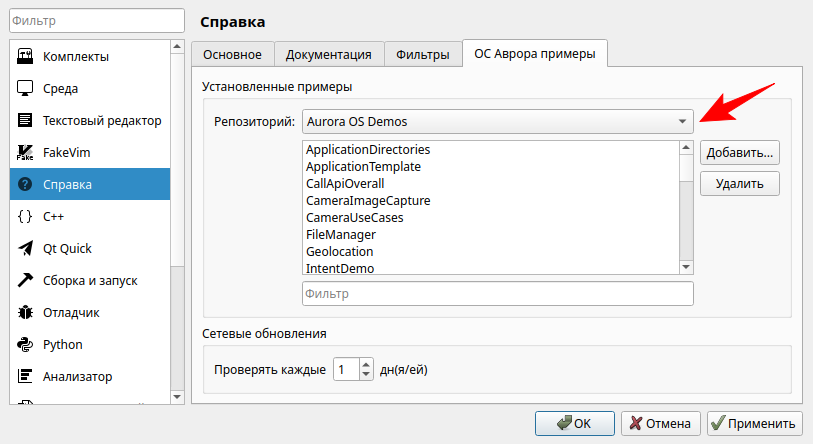
Дополнительную информацию о примере можно получить во всплывающей подсказке, если навести на его название курсор. Можно узнать статус его обновления и расположение на компьютере разработчика.
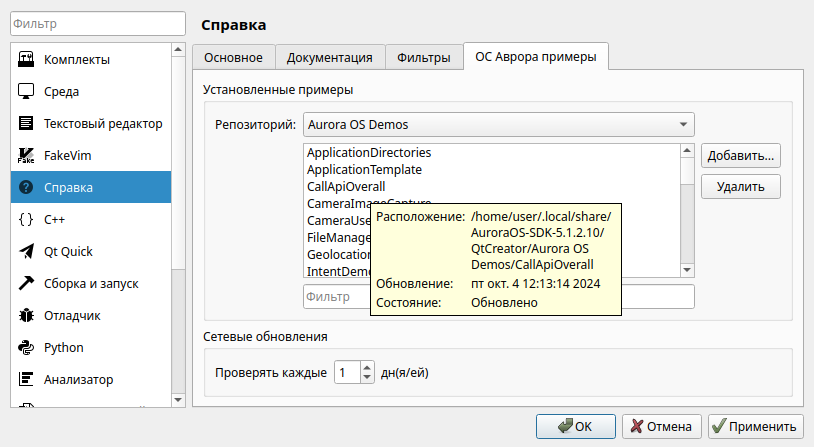
Пример, для которого доступно обновление, подсвечивается красным.
Каталог с примером на диске можно открыть, нажав правой кнопкой мыши по примеру и выбрав пункт контекстного меню Открыть расположение.
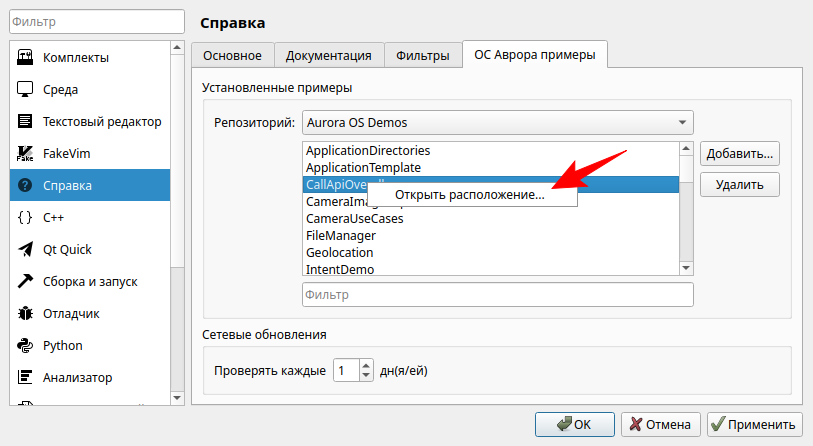
Примеры обновляются автоматически из публичных репозиториев при наличии связи с ними. Репозитории примеров с подмодулями не поддерживаются. Задать частоту проверки обновлений примеров можно в настройке Проверять каждые N дней, где N находится в диапазоне от 0 до 99, при этом 0 означает остановку автоматического обновления.
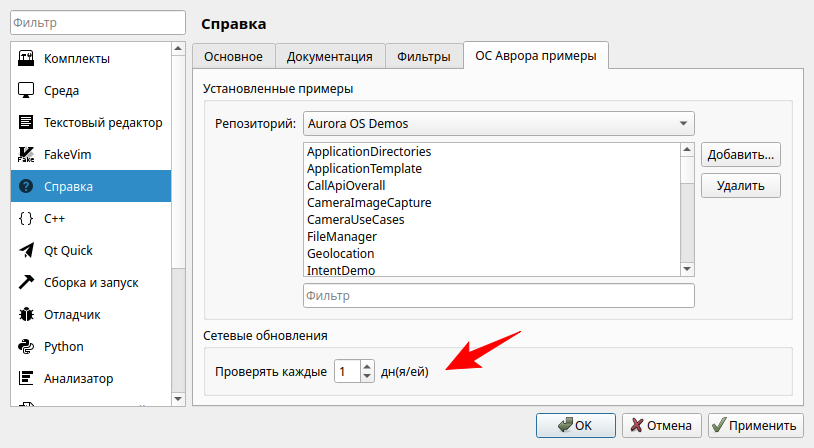
Добавить новые примеры (если они появились) можно, нажав кнопку Добавить, выбрать нужные примеры в появившемся окне и нажать Ок.
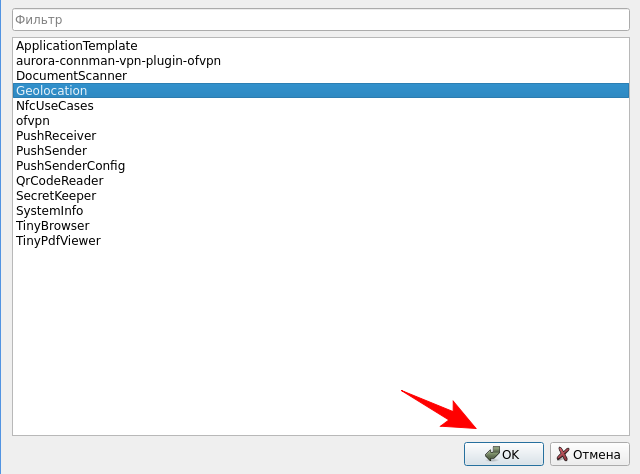
Также в окне добавления примеров можно посмотреть дополнительную информацию о примере во всплывающей подсказке и открыть в браузере его репозиторий, нажав правой кнопкой мыши по примеру и выбрав пункт контекстного меню Открыть расположение.
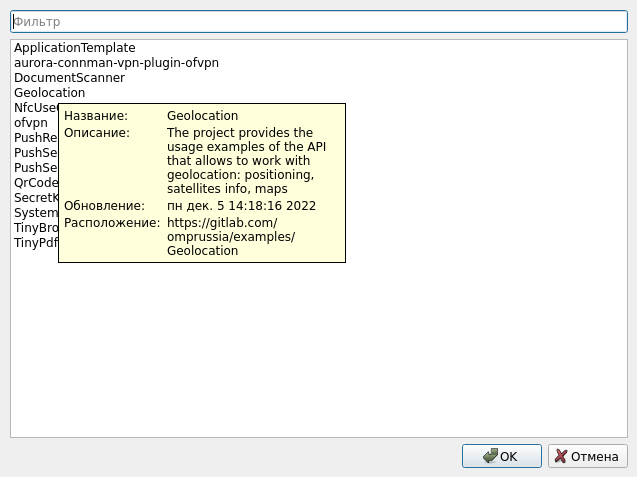
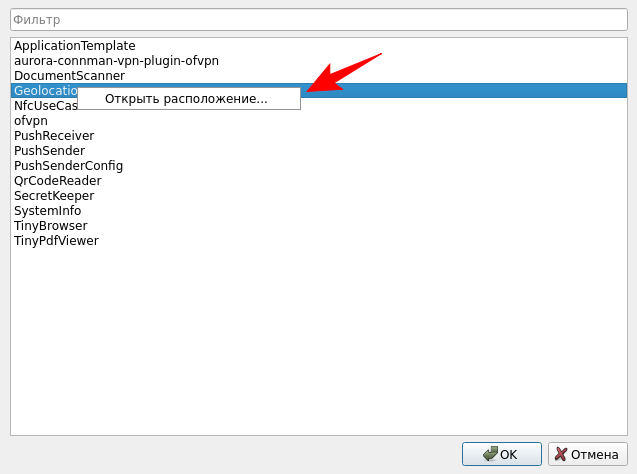
После добавления примеров следует нажать Применить, чтобы обновить список на главном экране.
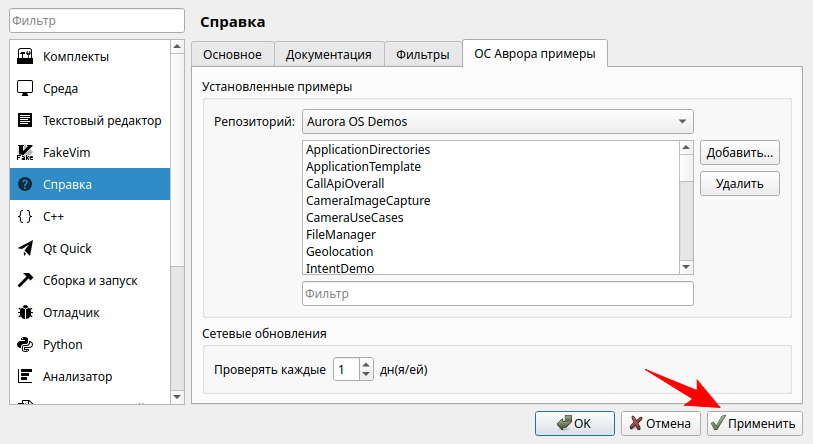
Чтобы обновить устаревшие примеры, нужно сначала их выбрать и удалить, нажав Удалить.
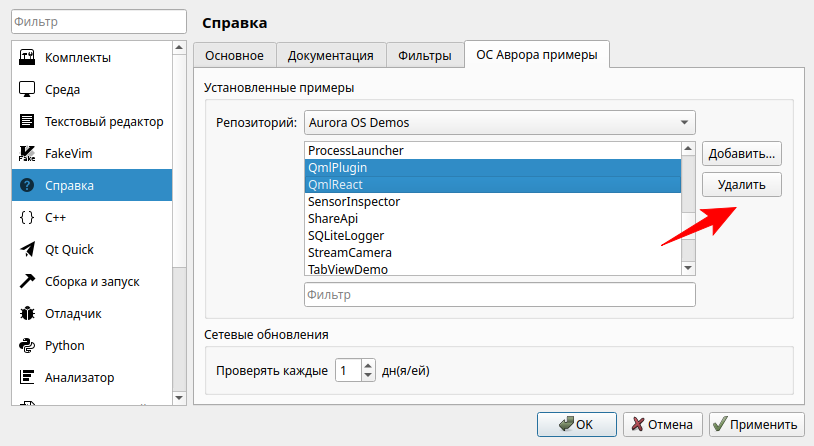
После удаления примеров следует нажать Применить. Затем примеры нужно добавить заново, как описано выше.
Сборка примера
Перед сборкой примеров следует установить SDK и открыть IDE. Большинство примеров совместимы с актуальными версиями ОС Аврора, но часть примеров могут собираться только в одной или нескольких конкретных версиях.
Процесс сборки:
-
Загрузить пример с вкладки в IDE. Или склонировать репозиторий в каталог с Аврора-проектами, указанный при установке SDK:
git clone git@hub.mos.ru:auroraos/examples/DocumentScanner.gitПроект с примером может содержать символические ссылки. В таком случае на Windows клонировать следует с опцией
-c core.protectNTFS=false, чтобы устранить проблему:git clone -c core.protectNTFS=false git@hub.mos.ru:auroraos/examples/DocumentScanner.gitТакже следует настроить работу с символическими ссылками в Windows.
-
Открыть проект. Если пример был загружен через IDE, этот шаг будет сделан автоматически.
-
Перейти в режим «Проекты» и выбрать необходимые комплекты для сборки. Комплекты armv7hl и aarch64 используются для мобильных устройств, x86_64 — для эмулятора.
-
Если пример подразумевает работу с файловой системой, в разделе Проекты → Запуск следует поставить галочку Использовать песочницу. Это требуется для того, чтобы приложению, развёрнутому с помощью IDE, были доступны каталоги из домашней директории пользователя, чтобы сохранять туда данные. Проверить, нужна ли примеру домашняя директория пользователя, можно по списку разрешений в desktop-файле.
-
Если планируется запуск на эмуляторе, а пример работает с камерой, геопозицией или датчиками, предварительно следует запустить плагин эмуляции.
-
Собрать проект для целевой архитектуры. Проект содержит поддиректории, которые могут собираться отдельно, но весь проект следует собирать из корневого каталога.
Для сборки некоторых приложений требуется увеличить объём оперативной памяти виртуальной машине сборки. У таких приложений это прямо указано в README. Требуется выделить по 500 МБ оперативной памяти каждому процессорному ядру. Например, если Build Engine имеет 4 процессорных ядра, то объём выделенной оперативной памяти должен быть хотя бы 2000 МБ.